Un petit challenge intellectuel pour bien démarrer la semaine.
Donc, voici le problème : vous avez une liste de participants à un concours de photographie, le titre de la photographie, et un score. Chaque participant peut soumettre une ou deux photographies.
Et vous devez retourner les deux scores pour chaque participant dans un tableau récapitulatif
Comment faire ?
Voici donc une solution en image :
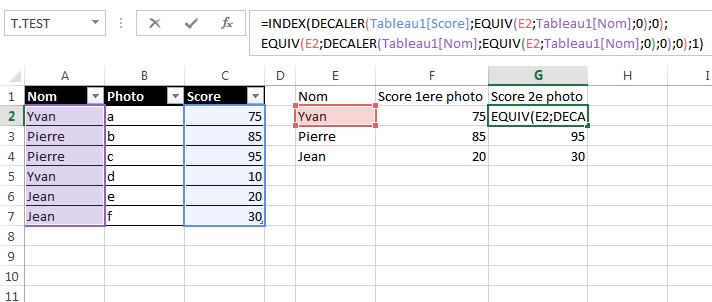
Et en vidéo, en deux parties :
et la deuxième partie :
On peut ajouter quelques optimisations, comme réduire la taille de la plage de recherche ou encore gérer les valeurs d'erreurs avec une fonction SI(ESTERREUR(...);...;...) ou SIERREUR(...;...). Cette dernière fonction n'étant disponible que depuis Excel 2007.
Bien évidemment, vous pouvez adapter cet exemple à de nombreux cas.
A bientôt
Gaëtan



merci super!
En plus j'ignorais la fonction de F9 sur une formule: c'est génial pour construire une formule complexe....!!! que faites-vous après avoir "vérifié" pour annuler l'effet F9? vous annulez, tout simplement? Ctrl+z?
Bonjour,
J'utilise la touche Echap pour éviter de valider la formule.
Gaetan
plus précisément, je crée d'abord la formule, je la valide avec entrée. Puis, je reviens sur les parties un peu complexes et j'utilise F9. Si je veux éviter de valider la formule, j'utilise la touche Echap.
C'est génial...!!!
Parfois on se demande comment on fait pour ignorer des trucs si simples! ça m'aurait tellement aidé tellement souvent... F9 puis Échap! Quel bonheur!
Salut Gaëtan,
Enfin je prends le temps de visualiser ce vidéo.
Excellent d'un bout à l'autre !
Moins non plus je ne savais pas que la touche F9 permettait de voir le résultat d'une partie d'une formule.
Merci,
Céline
Céline et Vin, vous pouvez aussi regarder ici, je viens de poster
https://www.xlerateur.com/raccourcis-clavier-excel/2014/04/18/analyser-une-formule-touche-f9-et-levaluateur-de-formule-3241/
Bonjour,
Merci pour cette astuce.
J'ai passé l'après midi à essayer de construire une formule.
Bien à vous,
Merci Pierre
Bonjour,
Pourrait-on trouver, grâce à cette formule, une troisième photo d'un des participants? Si oui, quelles modifications doit-on apporter à la formule?
Merci d'avance.
Bonjour Jérôme,
A priori, en ajoutant un troisième équiv, ca devrait permettre de retrouver la troisième photo.
Cordialement
Gaetan Mourmant
Un peu perdu comme Jérôme je n'arrive pas à comprendre où doit se situer le 3ème equiv.
Pouvez vous me faire part de la formule pour recherche une 3ème valeur (ici 3ème photos des participants)
Merci
Stéphane
Merci pour ces 2 vidéos très explicites !!!
Je suis très intéressés par la recherche d'une 3ème ET 4ème valeur.
Comme Jerome et Stephane, j'aimerai comprendre/savoir la formule à mettre en place, notamment le 3ème (voire 4ème...) equiv.
Merci pour votre réponse
Cordialement
Olivier
Bonjour,
Désolé pour le délai de la réponse, c'était moins trivial.
Ca donnerait ceci pour la 3e valeur. J'ai mis des retours à la ligne pour séparer les différentes parties.
=INDEX(
DECALER(
DECALER(Tableau1[Score];EQUIV(E2;Tableau1[Nom];0);0);
EQUIV(E2;DECALER(Tableau1[Nom];EQUIV(E2;Tableau1[Nom];0);0);0);
0);
EQUIV(E2;DECALER(
DECALER(Tableau1[Nom];EQUIV(E2;Tableau1[Nom];0);0);
EQUIV(E2;DECALER(Tableau1[Nom];EQUIV(E2;Tableau1[Nom];0);0);0);
0);0);1)
Je vais poster une vidéo avec l'explication.
Merci pour votre réponse !!!
De mon côté j'ai travaillé dessus, voilà ce que ça donne pour faire des groupes par exemple.
C'est par là :
http://tablepstactiles.eklablog.com/faire-des-groupes-p1007400
Il y a ici 30 valeurs
Cordialement
Olivier
Sympa. Vous utilisez quoi pour la tablette? Excel?
J'utilise Numbers sur iPad.
Ici j'ai partagé une version excel pour que chacun puisse l'utiliser !!!
Cordialement
Bonjour,
Pouvez-vous me donner la suite des formules pour des applications au-dela de 3 comme vous l'avez fait en nous montrant la formule 3 en commentaire.
Il me faudrait les 7 autres formules pour aller jusqu'à un décalage de 10 sur la même plage.
Mais au delà de ça pouvez-nous dire la logique pour faire ces décalage de 1 à chaque fois.
Merci pour votre retour, le décalage jusqu'à trois était déjà une révolution 😉
Bien cordialement et merci
Bonjour et merci pour cette super astuce.
J'ai une question. Dans le cas où certaines personnes ont 5 notes, d'autres 4 et d'autres une seule... Comment utiliser cette combinaison de fonctions sans repéter 5 fois la note de celui qui n'en a qu'une seule.
Merci d'avance
Bonjour,
J'ai l'impression qu'on atteint les limites d'excel au niveau formules.
Je pense qu'il serait préférable d'écrire une procédure en VBA pour répondre à la question.
Je vais y réfléchir pour une prochaine newsletter.
Cordialement
Gaetan
Bonjour,
Une proposition sans VBA.
Insérer à coté du tableau une colonne qui numérote le nb d’occurrence des nom (avec un nb.si ) puis utiliser cette info dans un nb.si.ens.
Si vous m'indiquer une soluce pour déposer mon fichier "exemple", cela serait un plaisir de vous le faire parvenir. Merci pour votre site très riche en information.
Bonjour,
Si cela intéresse tjrs qq'un il y a une solution flexible, compacte et "étirable" en faisant
=SOMMEPROD(GRANDE.VALEUR((Tableau1[Nom]=$E2)*Tableau1[Note];COLONNES($F$2:F2)))
Et hop on sourit 🙂
Merci !
Ne manquez pas non plus ce lien pour une utilisation très rapide d'INDEX/EQUIV
https://www.xlerateur.com/formules-et-fonctions-sous-excel/2018/06/24/une-astuce-tres-productive-iii-pour-indexcolresultatequivvalchercheecolrecherche0-7157/
et aussi :
https://www.xlerateur.com/formules-et-fonctions-sous-excel/2018/07/08/automatisation-de-lhyper-productivite-7193/
A bientôt.
Gaetan
Bonjour, j'ai un problème de #REF ! dans ma formule :
=INDEX(DECALER([parcelle.xls]Sheet!$A:$A;EQUIV(I6;[parcelle.xls]Sheet!$E:$E;0);0);EQUIV(I6;DECALER([parcelle.xls]Sheet!$E:$E;EQUIV(I6;[parcelle.xls]Sheet!$E:$E;0);0);0);1)
L'objectif est de rechercher toutes les id liés à une référence.
Avez vous une idée ?
En vous remerciant.
En vous remerciant.
Bonjour Mourmant,
Avez vous fait la video pour la troisième et quatrième valeur ?
J'ai réussis pour la 3ème valeur avec la formule que vous avez indiqué, mais, j'ai pour la 4ème valeur, et là, je ne trouve pas la solution.
Etant donné que le post date un peu, il y a peut être de nos jours une autre solution !
Par avance merci pour votre aide.
Cdt,
Bonjour Jerome,
Effectivement, on doit faire beaucoup plus simple maintenant, sur excel 365, avec la fonction FILTRE.
= TRANSPOSE(TRIER(FILTRE(Tableau1[Score];Tableau1[Nom]=G2);;-1))
Et on recopie vers le bas
Dans les commentaires, il y a aussi des belles pistes.
A bientôt.
Bonjour Gaetan,
Merci, c'est magique 🙂
Un grand merci !!!
Bonjour Gaëtan,
Je souhaite pousser le challenge plus loin, voir récupérer jusqu’à la 10 éme valeur du score.
Pour la première fois, depuis plusieurs mois de recherche, je trouve enfin une solution à mon problème grâce à votre formule.
Je te remercie pour aise très précieuse, je croise les doigts pour obtenir cette formule.
Cordialement
I.
Petite indication complémentaire; je n’ai pas l’office 365.
Les dernières fonctions : FILTRE, TRIER, TRANSPOSE, n’existent pas chez moi.
Donc je cherche la solution selon la formule initiale proposée.
Merci à vous
Cordialement
I.